如果你还没有注册织音云(zhiyinidc),可以通过该链接进行注册https://www.zhiyinidc.com/aff/CARHWHBL
通过该链接注册是可以白嫖到优惠券的,可以享受新人6折优惠。
比直接注册划算。
1.背景概述
在minecraft游戏火爆全球的今天,几乎每个人的旁边都有玩mc的朋友,但是苦于网络等因素的影响,并不能随时随地的进行联机。现在可以利用织音云的游戏云vps,搭建一个属于你自己的私人服务器,可以随时随地的召唤你的好友上线,一起游玩。(注意,本教程仅介绍Minecraft BE版本的开服方法)
2.准备服务器
这里采用的是织音云的游戏云vps。
这里需要选择Windows系统而不选择Linux系统,因为Windows系统在对服务器进行管理的时候是最方便的,特别适合小白用户。如果你对系统有特殊需求的话,可以自行更换。
注意:如果选用Windows系统的话请选择Windows2016及以上的版本!!
基岩版bds服务端是无法在Windows2016以下的系统上运行的。
3.配置环境
首先
先去微软官网下载Visual Studio 链接放在下面了
https://learn.microsoft.com/zh-cn/cpp/windows/redistributing-visual-cpp-files
然后下滑,找到x64,点击后方链接,下载即可。
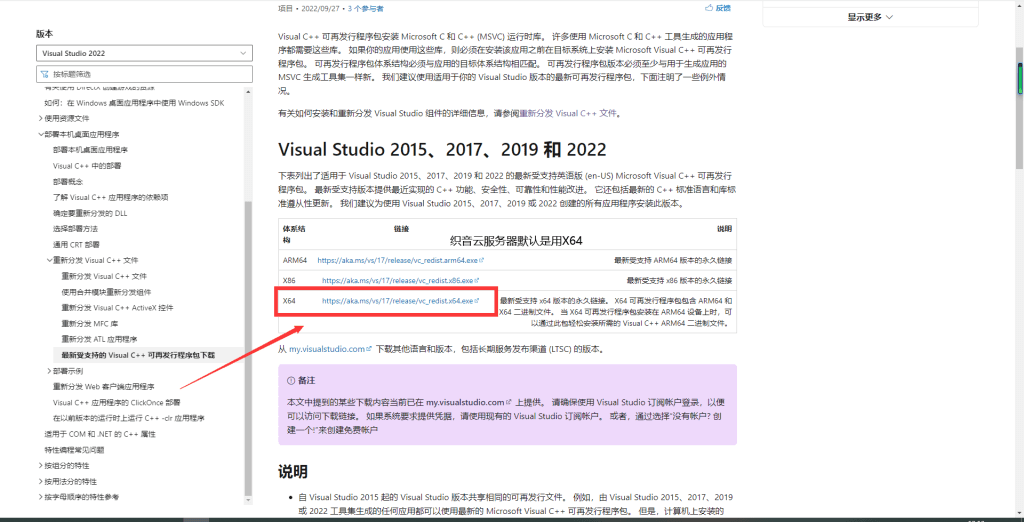
然后一直点击下一步即可。
4.下载服务端
如果你选择开最新版的服务器可以去Minecraft官网或者是Minecraft Wiki上进行下载
这里以Wiki为例,进入Wiki官网后,点击右侧的版本号
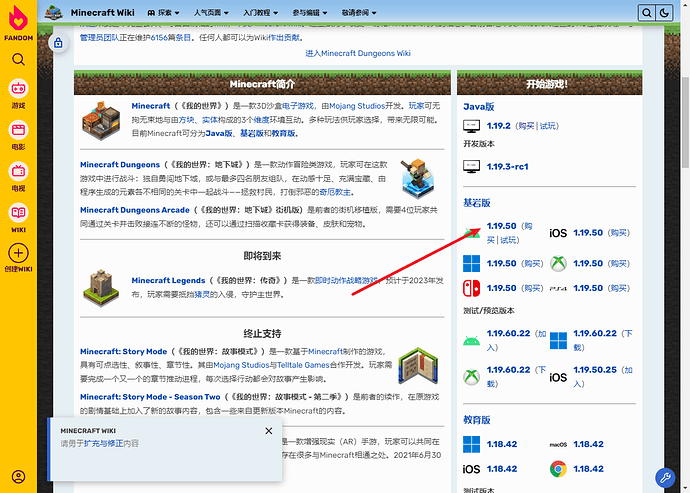
然后稍等片刻进入详细页面后点击服务端选择Windows,点击即可下载
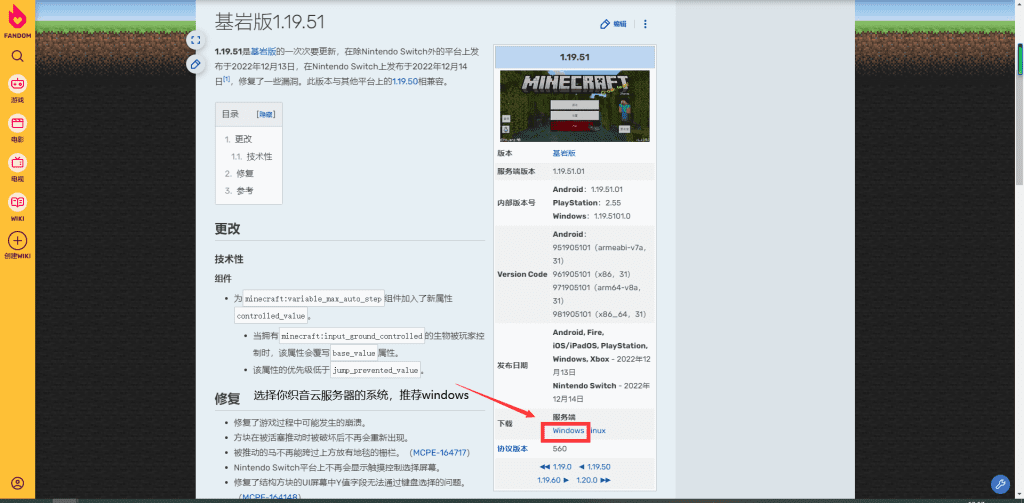
如果你出现无法进入网站或者是无法下载(下载速度过慢)可以考虑去国内的论坛网站上找一些人搬运过来的文件。
Minecraft Wiki地址:中文Minecraft Wiki – 最详细的我的世界百科 (fandom.com) 1
Minecraft官网:官方网站 | Minecraft 1
5.运行服务器
打开下载好的压缩包,将其解压出来
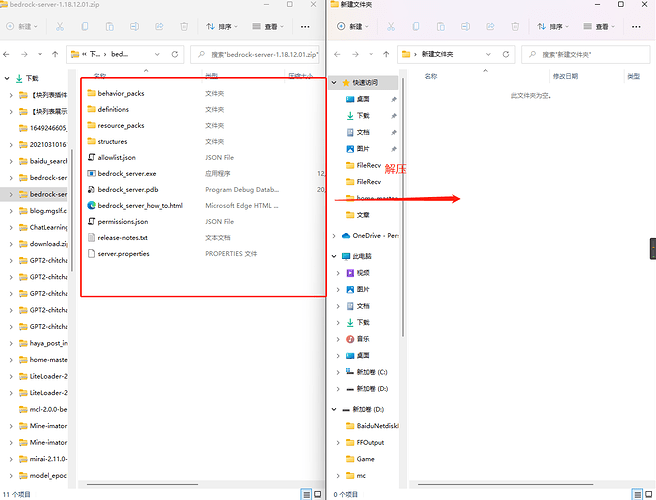 解压出来后一共有这么多文件,可更改文件的功能都已经表明出来。
解压出来后一共有这么多文件,可更改文件的功能都已经表明出来。
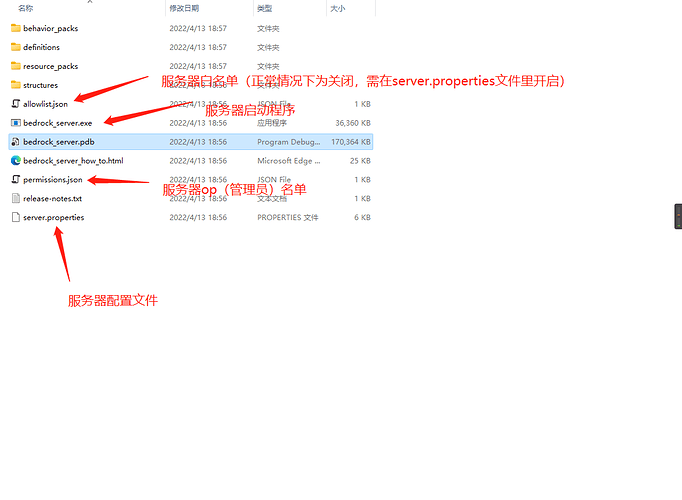
正常情况下,此时你仅需双击bedrock_server.exe文件即可成功开服,它会自动生成服务器地图。但是此时你还是无法进入服务器的,打开控制台,找到端口nat转发,设置为25565端口协议为tcp即可。
设置完毕后还要在服务器上关闭防火墙,部分服务器防火墙是默认关闭的,可以不进行设置。
常见问题
怎么关闭防火墙?
在电脑桌面右下角右键它,然后选择 打开“网络和Internet设置”

然后你就会进入到这个界面,点击Windows防火墙
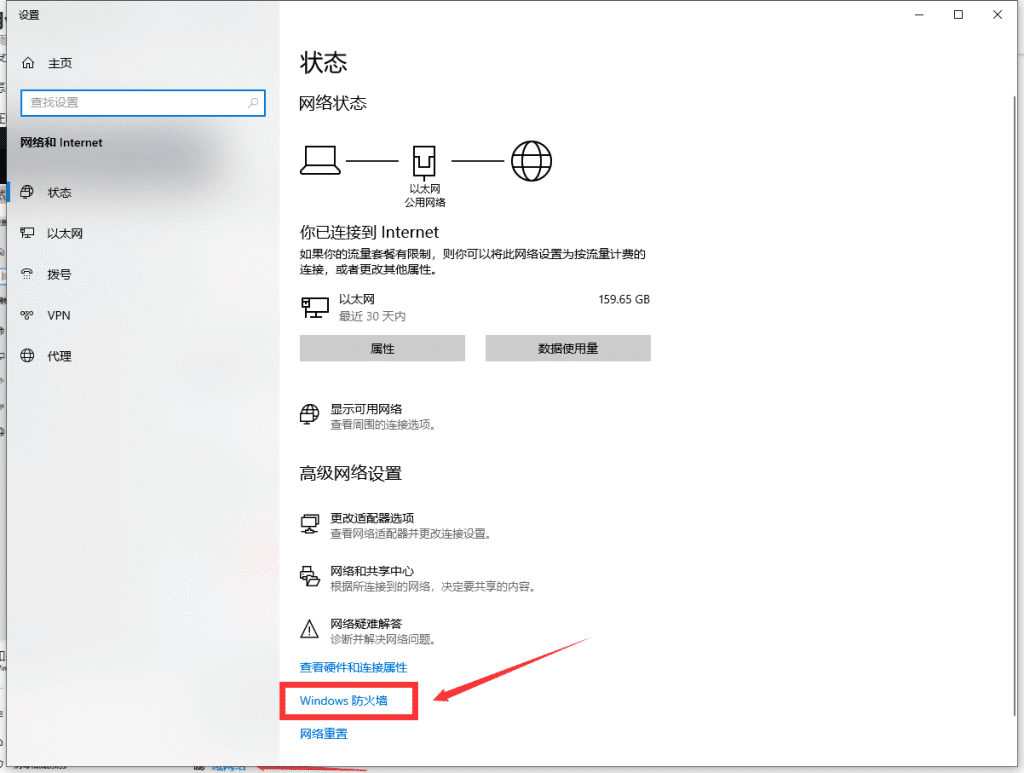
如果你的防火墙默认是开启的,那么应该和下图一样,此时你需要点开每一个选项将其关闭
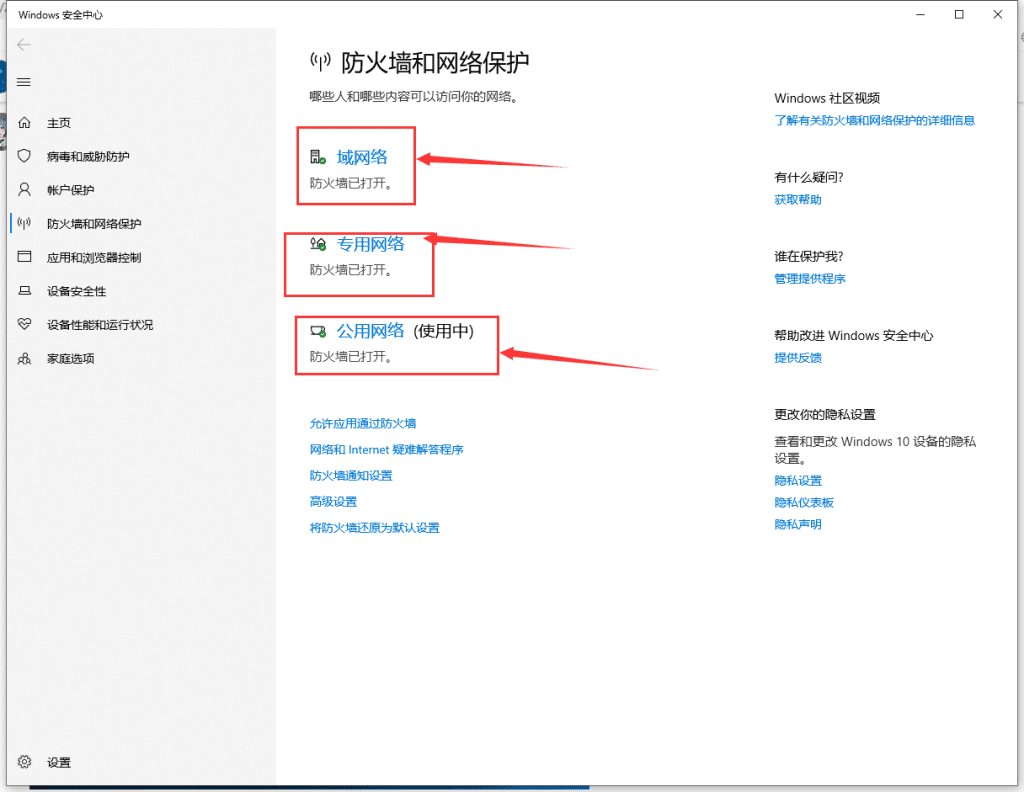
最后使其成为这样就可以了
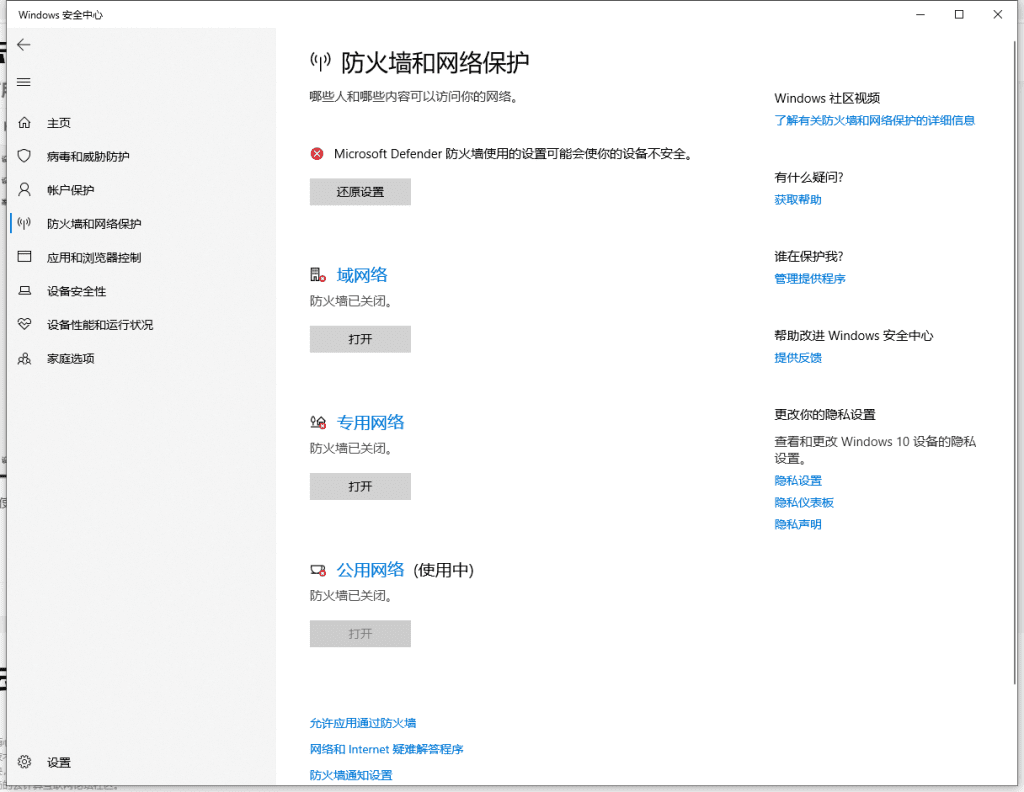
此时在双击bedrock_server.exe 打开服务器,应该就是这样的
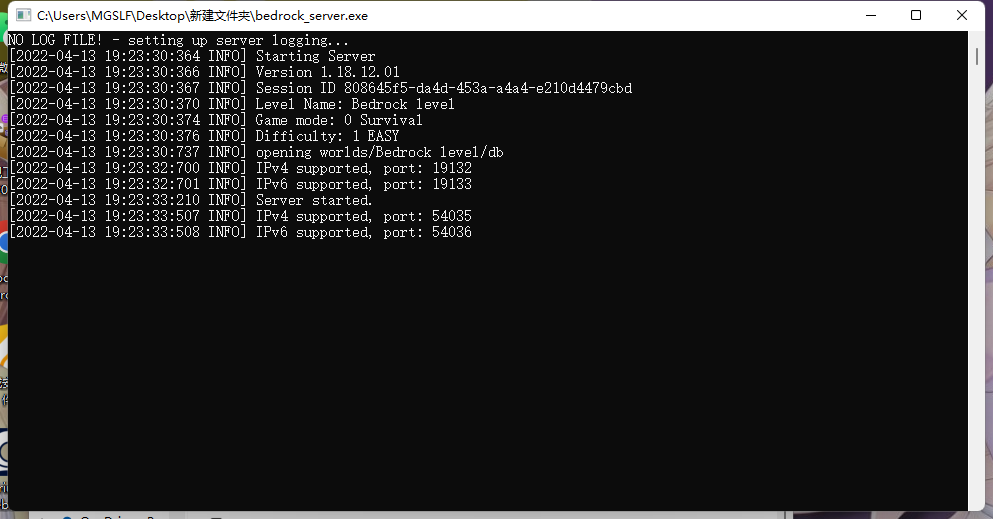
其中图中Version表示的是游戏版本
Level Name表示的是服务器存档名称
Game mode表示的是游戏默认的模式
opening表示的是游戏地图的位置
IPv4 supported表示的是ipv4的端口
如果你的服务器也出现了如上的信息,那么证明你服务器就已经开起来了,第一步已经完成了。
6.修改配置文件
服务器的配置文件是server.properties,如果你没有专业的工具来打开,记事本也是可以的。
打开后你可以看见各种选项,如图
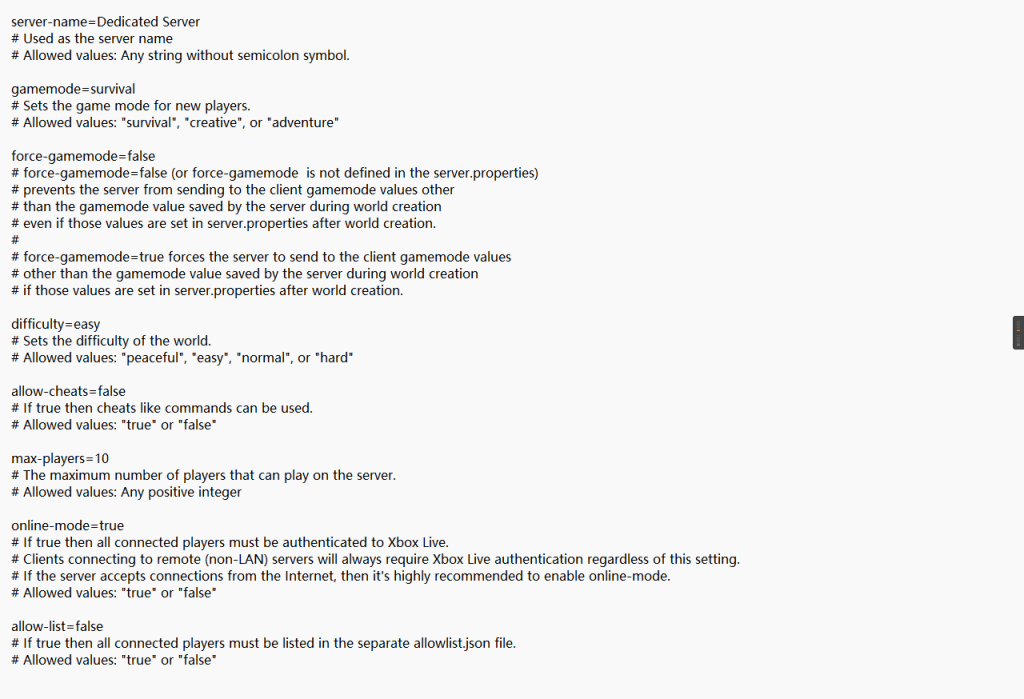
很多小伙伴打开后可能就一脸懵了,不明白这些说的是什么,这里有一个翻译的版本,可以自行查看(注意:机翻后人工修改的,可能不太准确)
server-name=Dedicated Server
# 用作服务器名称
# 允许值:任何不带分号的字符串。
gamemode=survival
# 为新玩家设置游戏模式。
# 允许值:“survival”、“creative”或“adventure”
force-gamemode=false
# force-gamemode=false(或者在 server.properties 中没有定义 force-gamemode)
# 防止服务器向客户端发送其他游戏模式值
# 比创建世界时服务器保存的游戏模式值
# 即使这些值是在世界创建后在 server.properties 中设置的。
#
# force-gamemode=true 强制服务器向客户端发送游戏模式值
# 除了创建世界时服务器保存的游戏模式值
# 如果这些值是在世界创建后在 server.properties 中设置的。
difficulty=easy
# 设置世界的难度。
# 允许值:“peaceful(和平)”、“easy(简单)”、“normal(普通)”或“hard(困难)”
allow-cheats=false
# 如果为真,则可以使用类似命令的作弊。
# 允许值:“true”或“false”
max-players=10
# 服务器上可以玩的最大玩家数。
# 允许值:任何正整数
online-mode=true
# 如果为 true,则所有连接的玩家都必须通过 Xbox Live 的身份验证。
# 无论此设置如何,连接到远程(非 LAN)服务器的客户端始终需要 Xbox Live 身份验证。
# 如果服务器接受来自 Internet 的连接,那么强烈建议启用在线模式。
# 允许值:“true”或“false”
allow-list=false
# 如果为 true,则所有连接的玩家必须列在单独的 allowlist.json 文件中。
# 允许值:“true”或“false”
server-port=19132
# 服务器应该监听哪个 IPv4 端口。
# 允许值:[1, 65535] 范围内的整数
server-portv6=19133
# 服务器应该监听哪个 IPv6 端口。
# 允许值:[1, 65535] 范围内的整数
view-distance=32
# 以块数表示的最大允许查看距离。
# 允许值:等于或大于 5 的正整数。
tick-distance=4
# 世界将与任何玩家相距这么多块。
# 允许值:[4, 12] 范围内的整数
player-idle-timeout=30
# 在玩家闲置了这么多分钟后,他们将被踢出。如果设置为 0,则玩家可以无限期地闲置。
# 允许值:任何非负整数。
max-threads=8
# 服务器将尝试使用的最大线程数。如果设置为 0 或删除,那么它将尽可能多地使用。
# 允许值:任何正整数。
level-name=Bedrock level
#注:这里是存档的名称,可在服务器根目录的worlds文件夹查看
# 允许值:任何不带分号的字符串或文件名非法符号:/\n\r\t\f`?*\\<|\":
level-seed=
#注:这里是地图种子,如果你输入了,那么即使地图删除再次生成的地图依旧是这个种子,如果不输入,那么每次生成的地图都是随机的。
# 用于随机化世界
# 允许值:任何字符串
default-player-permission-level=member
# 新玩家首次加入的权限级别。
# 允许值:“visitor”、“member”、“operator”
texturepack-required=false
# 强制客户端在当前世界中使用材质包
# 允许值:“true”或“false”
content-log-file-enabled=false
# 允许将内容错误记录到文件中
# 允许值:“true”或“false”
compression-threshold=1
# 确定要压缩的原始网络负载的最小大小
# 允许值:0-65535
server-authoritative-movement=server-auth
# 允许的值:“client-auth”、“server-auth”、“server-auth-with-rewind”
# 启用服务器权威移动。如果是“server-auth”,服务器将重播本地用户输入
# 服务器并在客户端的位置与服务器的位置不匹配时向下发送更正。
# 如果启用“server-auth-with-rewind”并且服务器发送更正,客户端将被指示
# 将时间倒回到更正时间,应用更正,然后重播此后玩家的所有输入。这导致更平滑和更频繁的校正。
# 只有将正确玩家移动设置为 true 时才会发生更正。
player-movement-score-threshold=20
# 在报告异常行为之前需要的不一致时间间隔的数量。
# 以服务器的能力运动禁用。
player-movement-action-direction-threshold=0.85
# 玩家的攻击方向和视线方向可以不同的数量。
# 允许值:[0, 1] 范围内的任何值,其中 1 表示
# 玩家视野的方向和玩家攻击的方向
# 必须完全匹配,值为0表示两个方向可以
# 相差最多 90 度(包括 90 度)。
player-movement-distance-threshold=0.3
# 在检测到异常行为之前需要超过的服务器和客户端位置之间的差异。
# 被服务器权威运动禁用。
player-movement-duration-threshold-in-ms=500
# 服务器和客户端位置可能不同步的持续时间(由 player-movement-distance-threshold 定义)
# 在异常运动得分增加之前。此值以毫秒为单位定义。
# 被服务器权威运动禁用。
correct-player-movement=false
# 如果为真,客户端位置将被更正到服务器端如果运动得分超过阈值,则定位。
server-authoritative-block-breaking=false
# 如果为真,服务器将与客户端同步计算块挖掘操作,以便它可以验证客户端应该能够在它认为可以时打破块。各位腐竹可以根据自己的情况进行不同的修改。
7.玩家进入服务器
腐竹开好服务器后,就可以进入服务器了,由于基岩版涉及平台较多,操作方式可能略有不同,请以实际情况为准。
具体进入服务器方法
1.首先点击游戏,进入第二个界面
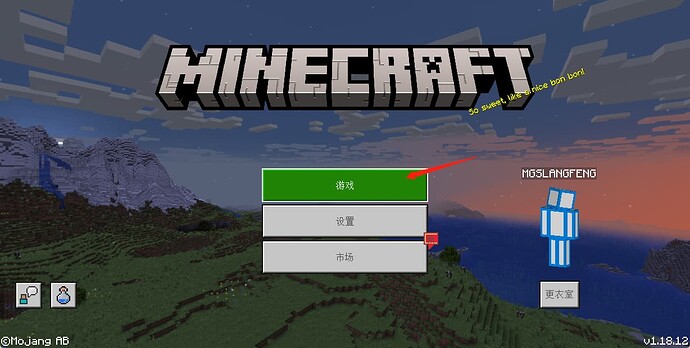
2.然后点击服务器进入服务器列表
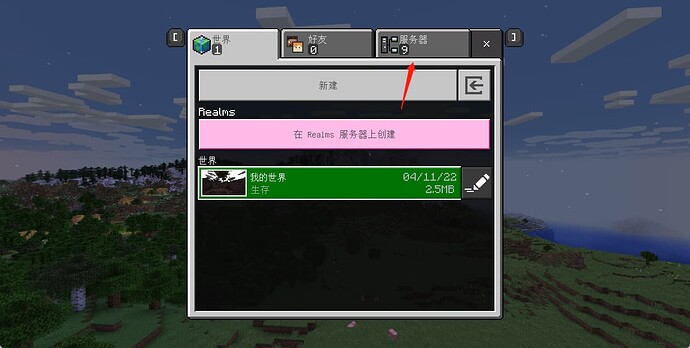
3.下滑点击添加服务器
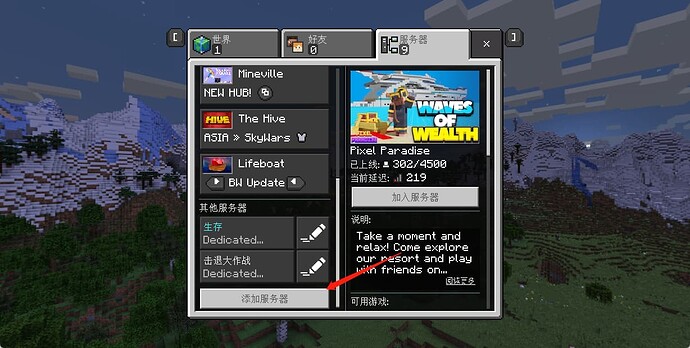
4.然后输入ip和端口,服务器名称随意 (如果ip绑定了域名,也可以输入域名进入)
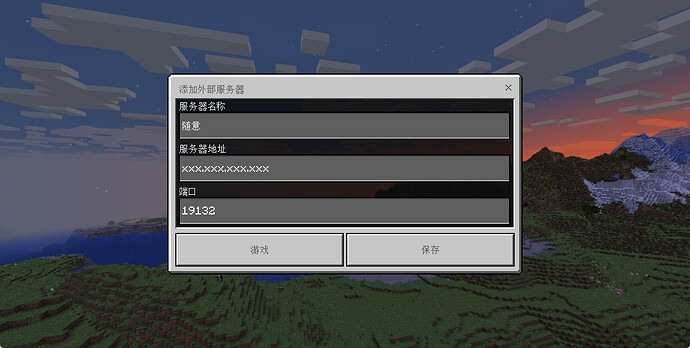
5.点击保存,然后点击刚才添加的服务器点击加入服务器即可进入
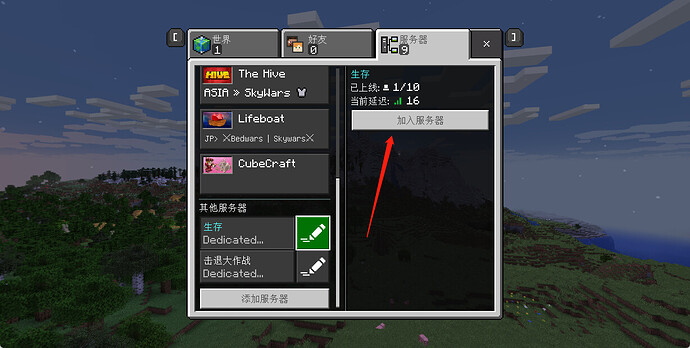 然后你就可以和小伙伴一起玩耍了
然后你就可以和小伙伴一起玩耍了
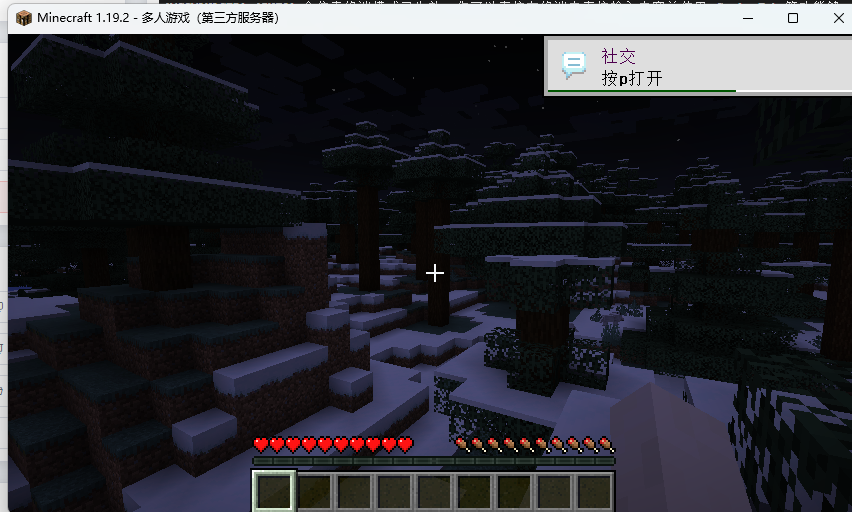
总结
到此为止,服务器就算是成功开服了,但这仅仅是入门,还有许多东西没有写,如果以后有机会,我会继续更新的,也希望各位腐竹和即将成为腐竹的人多多支持,也感谢大家能够阅读此文章,感谢大家。
对于开mc服来说,我个人还是比较喜欢选用轻量的服务器采用Windows系统的,Windows系统操作相对来说还是比较容易入门,比较方便的。


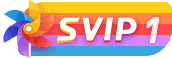



没有回复内容